В этом примере я расскажу вам, как создать реалистичную модель головы, используя NURMS (Non-Uniform Rational Mesh Smooth)
Поиск прототипа для модели
Перед началом работы, необходимо
подобрать подходящий прототип для будущей
модели. Это может быть фотография или
рисунок. Я же обычно просматриваю стопку
журналов "Cosmopolitan", отбирая наиболее
подходящие фотографии. Желательно иметь
вид спереди и сбоку, что облегчит
моделирование. Вероятно, вам не удасться
подобрать фото одинакового размера. Чтобы
решить эту проблему, используйте Photoshop для
подгонки пропорций и размеров.


Загрузите 3D Studio MAX.
Создайте Patch Grid в областях просмотра Front,
Left/Right и назначьте на них изображения вида
спереди и сбоку соответственно. Включите
кнопку "Show Map in Viewport" для отображения
текстуры в окнах.

Моделирование головы
Я обычно начинаю моделирование головы с
губ. Создайте Patch Grid с самыми минимальными
значениями параметров настройки сетки=1.
Теперь, разместите ее около рта (окно Front).
Проверьте, что выбрана опция "Edged Faces" в
ваших областях просмотра для отображения
полигонов в тонированном режиме.

Откройте редактор материалов и создайте
материал с прозрачностью равной 0.
Назначьте его на Patch Grid (это необходимо,
чтобы можно было видеть фото под объектом
Patch Grid). Преобразуйте стек в "Editable Mesh",
войдите в режим Sub-Object Vertex и удалите одну
половину каркаса.
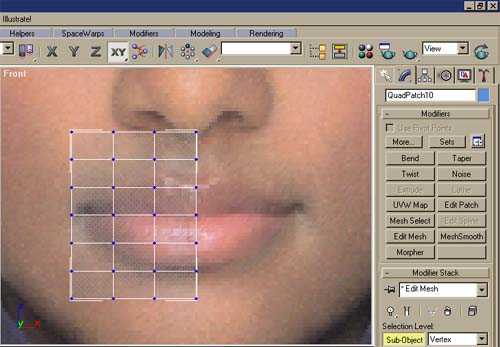
Также удалите две вершины в середине Patch
Grid. Это будет отверстием для рта.
Обратите внимание: Когда вы удаляете
вершину, MAX не всегда удаляет все грани.
Войдите в режим "Polygon" и удалите грань.
Чтобы облегчить поиск граней, включите
"Shade Selected Face" в Viewport Configuration. Удаление
граней в дальнейшем позволит получить
модель содержащую четырехсторонние
полигоны. Старайтесь не использовать
трехсторонние полигоны, пока это возможно.
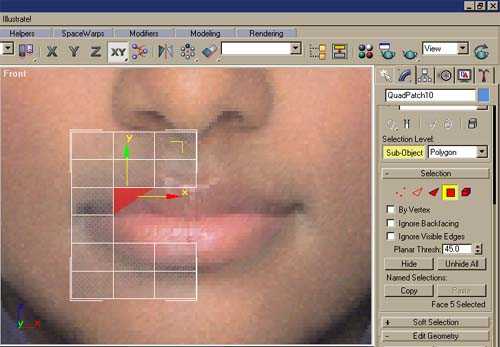
Теперь в основном вы будете только
перемещать вершины по контуру фото, пока Вы
не получаете хороший каркас для рта. Также
вам, наверное, придется создавать и удалять
полигоны для получения лучшей формы. Чтобы
сделать это, выделите вершину, скопируйте
ее и переместите в нужное место. Каждый раз,
когда копируется вершина, появляется
диалоговое окно, в котором необходимо
выбрать "Clone to Element". После того, как вы
создали несколько вершин, переключитесь в
режим "Polygon" и создайте
четырехсторонний полигон, выделяя нужные
вершины против движения часовой стрелки,
чтобы нормали были правильно согласованы.
Также, имейте в виду положение основных
мышц, отвечающих за мимику. Это облегчит
возможность деформировать каркас при
морфинге для анимации лица.

Я создал эту голову с открытым ртом для того, чтобы можно было построить в дальнейшем внутреннюю часть рта.
Теперь добавьте модификатор "Mesh Smooth".
(ПРИМЕЧАНИЕ: модификатор "Mesh Smooth"
ДОЛЖЕН всегда оставаться ввеху стека.) Наша
модель теперь приобретет сглаженную форму.
Обратите внимание на то, как расположены
полигоны вокруг рта (они отвечают
расположению мимических мышц).
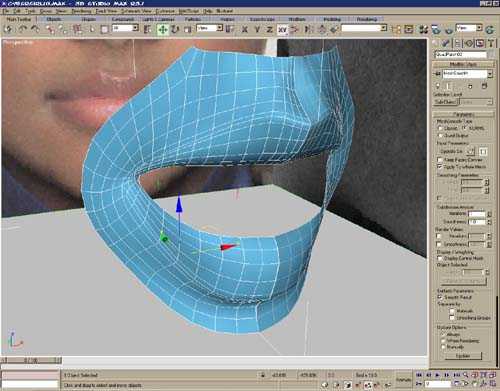
Вернитесь вниз по стеку, к модификатору
"Edit Mesh" и войдите в режим Sub-Object Vertex.
Включите кнопку "Show end result On/Off Toggle".
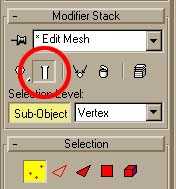
Обратите внимание на оранжевую решетку
вокруг геометрии. Это наш
низкополигональный каркас. Выделите и
переместите любую вершину, наблюдая
изменение формы геометрии.
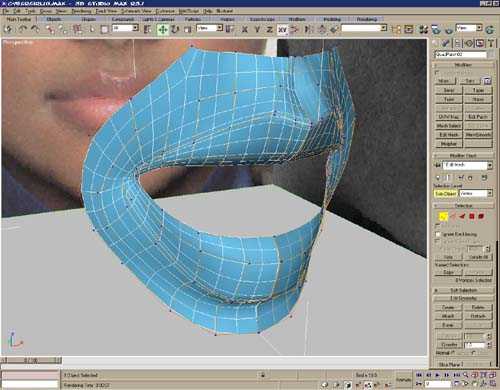
После того, как я закончил с ртом, я начал
строить геометрию в областях носа и вокруг
глаз.
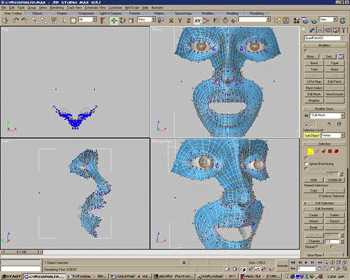
Когда вы начнете строить глаз, проверьте,
что геометрия век напоминает форму сферы. Я
использовал уже готовый глаз, созданный
ранее и импортировал его для расположения
вершин век.

Больше мне сказать нечего. После
получения половины головы, создайте ее
зеркальную копию и сварите совпадающие
вершины.

